生徒に質問を投げかけ、答えさせることができます。設定により、生徒はクラスメートの回答を見たり、それにコメントをつけることもできます。
1、Classroomに入り、「授業」タブ→「作成」ボタンで「質問」を選択します。
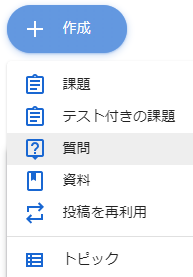
2、質問をタイトルに書き、「記述式」か「選択式」どちらで答えさせるかを決定します。
記述式:
この場合、右サイドバーの設定で「クラスメートに返信できるか」「回答を再編集できるか」(これにチェックを入れないと、生徒は1回のみしか回答を送信できません)を選択できる。
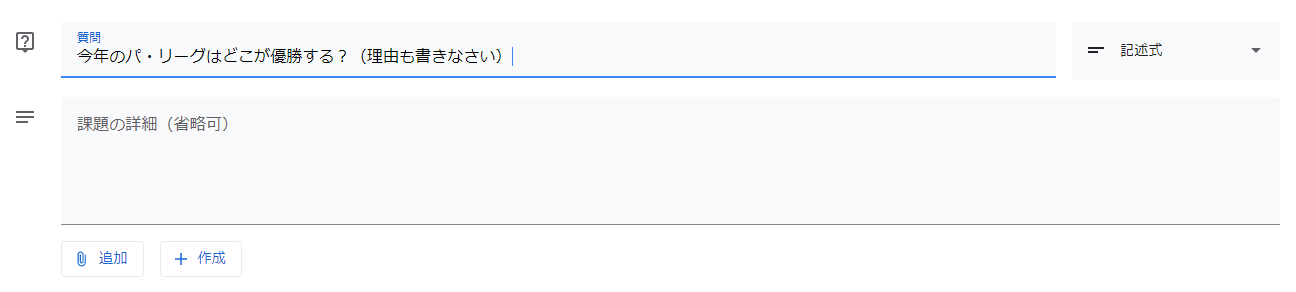
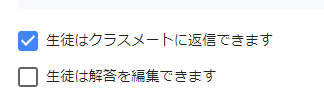
選択式:
選択式を選んだ場合、下に選択肢記入欄が現れるので、選択肢をそこに書く。
右サイドバーの「生徒にクラスの回答の概要の閲覧を許可する」をオンにすると、生徒は投票結果を見ることができます。

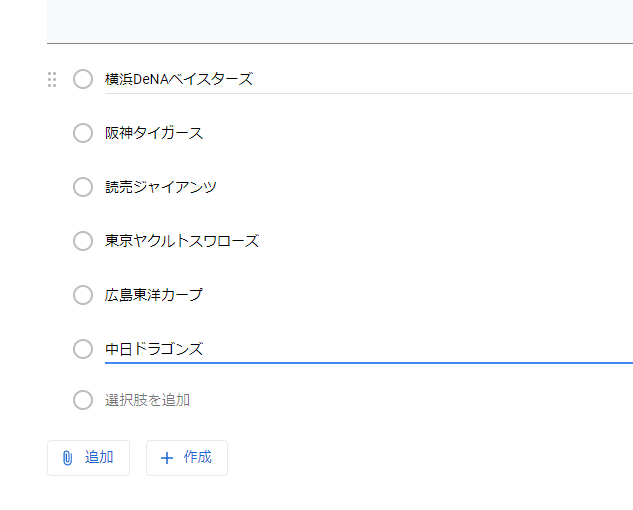
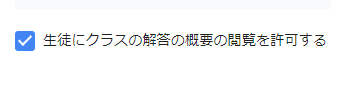
3、「質問を作成」ボタンを押すと、生徒に質問が送信されます。
生徒側では:
生徒側では、課題が課されると通知が飛び、「ストリーム」「授業」タブに表示される。
選択式はこのように表示され、生徒は一つ選択肢を選べる。(設定すれば回答後投票結果も見られる)

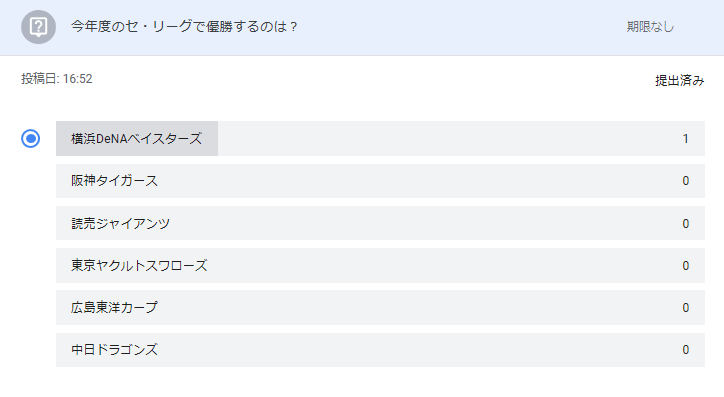
記述式は「ストリーム」「授業」タブから「課題を表示」を選択、解答欄があらわれるのでそこで答えを記入。設定すれば回答後他のクラスメートの回答を見てコメントをつけたりできる。
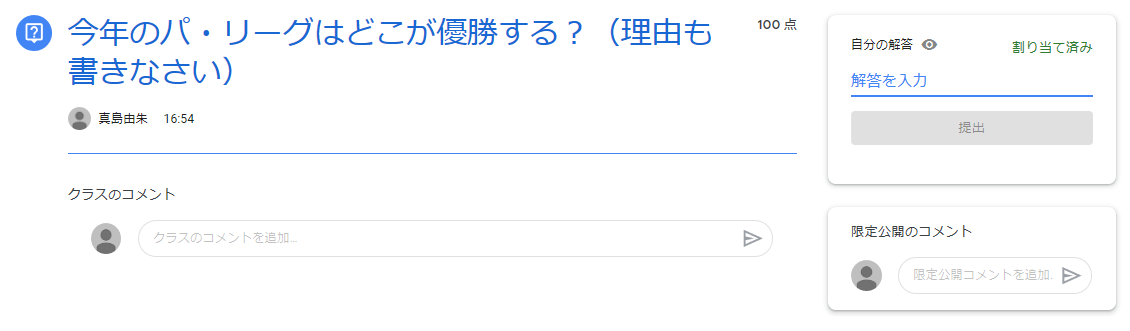
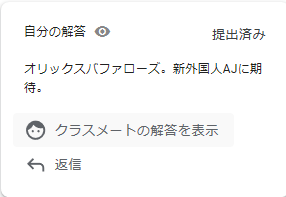
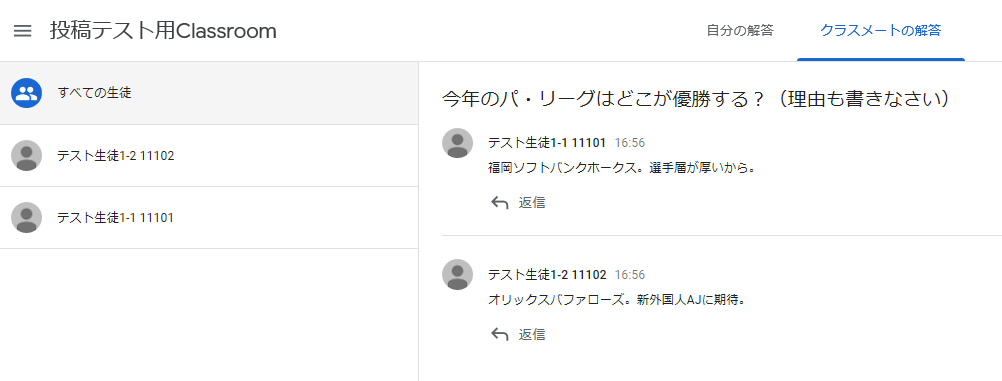
「ひとつの質問」しか送れないので、複数の質問を送りたい時は「テスト付きの課題」でGoogleフォームを使おう!
